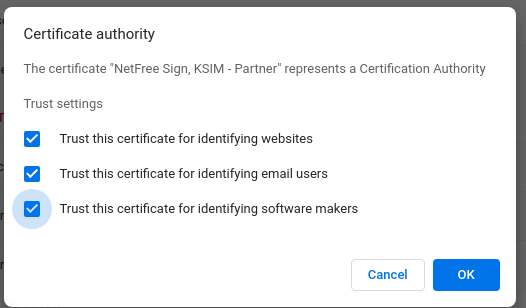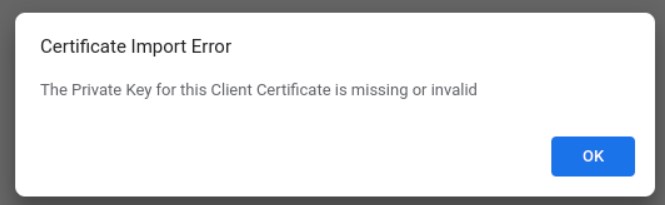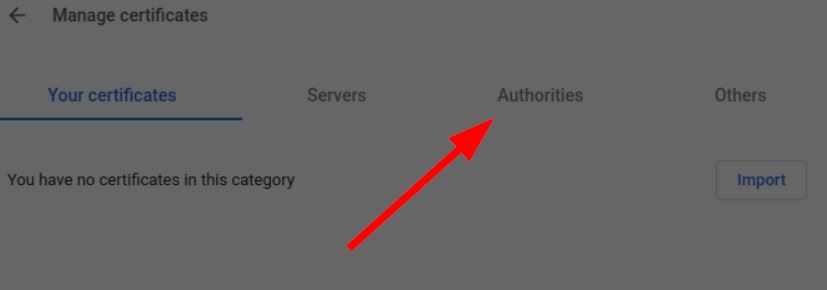התקנת תעודה בדפדפן כרום בלינוקס: הבדלים בין גרסאות בדף
| שורה 5: | שורה 5: | ||
יש להוריד את התעודה מהלינק הזה: http://netfree.link/netfree-ca.crt | יש להוריד את התעודה מהלינק הזה: http://netfree.link/netfree-ca.crt | ||
<br> | <br> | ||
| + | {{Bootstrap alert-info| | ||
| + | אם אתם גולשים על רשת של ספק RL שימו לב לשינוים כרגע בהתקנת התעודה במדריך הזמני [[עדכון תעודת אבטחה בספק אר אל|כאן]]. | ||
| + | }} | ||
<small>(העתקת הקישור והדבקה בכרטיסייה חדשה/או קליק ימני על הקישור ובתפריט שנפתח לבחור ב"שמור והתחבר מחדש")</small> | <small>(העתקת הקישור והדבקה בכרטיסייה חדשה/או קליק ימני על הקישור ובתפריט שנפתח לבחור ב"שמור והתחבר מחדש")</small> | ||
גרסה מ־09:03, 22 בספטמבר 2024
For English click here
למעבר מתצוגת עריכה לתצוגת קריאה
עמוד ראשי > תעודת האבטחה > התקנת תעודה בדפדפן כרום בלינוקס
יש להוריד את התעודה מהלינק הזה: http://netfree.link/netfree-ca.crt
💡 אם אתם גולשים על רשת של ספק RL שימו לב לשינוים כרגע בהתקנת התעודה במדריך הזמני כאן.
(העתקת הקישור והדבקה בכרטיסייה חדשה/או קליק ימני על הקישור ובתפריט שנפתח לבחור ב"שמור והתחבר מחדש")
לאחר מכן נכנסים לניהול התעודות בכתובת הזאת: chrome://settings/certificates
בוחרים בכרטסת תעודות מסוג "רשויות/Authorities" ולוחצים על "ייבוא/Import"… כדי לייבא את התעודה שהורדתם.
מסמנים V בשלושת האפשרויות בחלון שמופיע:
שגיאות :
- אם מופיעה לכם שגיאה כזו
כנראה שאתם לא מוסיפים את התעודה בלשונית הנכונה , תעברו ללשונית "רשויות/Authorities" ותוסיפו שם
- אם התקנתם ואתם עדיין מקבלים שגיאה -
תמחקו את התעודה של נטפרי שהוספתם לרשימה ולאחר מכן תתקינו אותה שוב
ושימו לב לסמן את שלושת הסעיפים בחלון שקופץ כמו שמוסבר בשלב האחרון בהוראות לעיל .